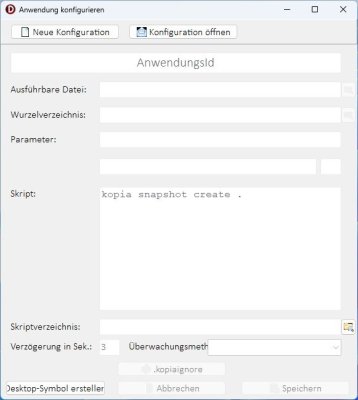Überwachung einer Software
Dies ist der hauptsächliche Anwendungszweck des Smart Launcher. Erstellen Sie eine Konfiguration, die eine fast beliebige Anwendung auf Ihrem Computer überwacht und führen Sie nach dessen Beendigung ein Sicherungs-Skript aus.
Den Konfigurationsbildschirm erreichen Sie durch Start der Verknüpfung "Smart Launcher konfigurieren" auf Ihrem Schreibtisch.
- Klicken Sie im Dialog auf "Neue Konfiguration"
- Ziehen Sie nun ein Programmsymbol vom Desktop in das Konfigurationsfenster. Smart Launcher übernimmt alle Einstellungen aus der Symboldatei
- Geben Sie eine eindeutige Anwendungs-ID ohne Leerzeichen ein. Unter diesem Namen wird die Konfigurationsdatei gespeichert
- Optional: Wählen Sie in der Zeile "Skriptverzeichnis" das Datenverzeichnis aus, in dem die überwachte Software seine Daten speichert
- Klicken Sie auf "Speichern"
- Klicken Sie unten links im Fenster auf "Desktop-Symbol erstellen und wählen Sie in dem erscheinenden Auswahlfenster die gerade erstellte Konfigurationsdatei aus.
Sie erhalten auf der Windows Arbeitsoberfläche ein Symbol "Starte AnwendungsId", welches den Smart Launcher aufruft und ihn anweist, die soeben erstellte Konfiguration auszuführen.
Skriptverzeichnis
Dies ist das Standardverzeichnis, in dem sich der Skriptprozess beim Start befindet. Vergessen Sie nicht, dieses Verzeichnis zu setzen, wenn Ihre Stapeldatei darauf angewiesen ist, wie im Fall von kopia snapshot create .. Der Punkt bezeichnet hier das aktuelle Verzeichnis. Wird das Skriptverzeichnis nicht gesetzt, wird das Temporärverzeichnis Ihres Windows-Systems gesichert - und das wollen Sie sicherlich nicht.
Verzögerung in Sekunden
Wenn Sie ein fortgeschrittener Anwender sind, möchten Sie vielleicht selbst entscheiden, ob nach dem Programmlauf ein Backup stattfinden soll. Wenn Sie im Feld "Verzögerung in Sekunden" einen Wert > 0 eingeben, erscheint nach Beendigung der Anwendung ein Countdown-Fenster. Sie können hier die Skript-Ausführung durch Drücken der Taste ESC abbrechen, oder durch EINGABE fortführen.
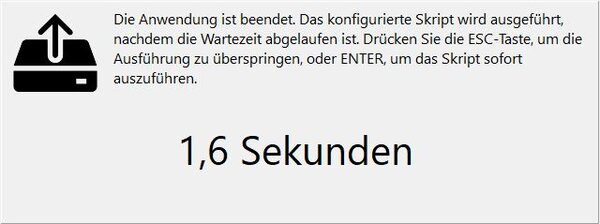
Skript
Smart Launcher wurde zwar für die Verwendung mit Kopia Backup konzipiert, was Sie aber in die Stapeldatei schreiben, bleibt vollständig Ihnen überlassen.
Überwachungsmethode
Smart Launcher bietet drei Methoden an, um auf das Programmende zu warten. Informationen dazu finden Sie in dieser Dokumentation im Kapitel 3: Technische Dokumentation